
このソフトウェアは、ドライバーの稼働を維持するため、一般的なコンピューターエラーやハードウェア障害からユーザーを保護します。 3つの簡単なステップで今すぐすべてのドライバーをチェックしてください:
- DriverFixをダウンロード (検証済みのダウンロードファイル)。
- クリック スキャン開始 問題のあるすべてのドライバーを見つけます。
- クリック ドライバーの更新 新しいバージョンを入手し、システムの誤動作を回避します。
- DriverFixはによってダウンロードされました 0 今月の読者。
多くのユーザーから、MicrosoftWhiteboardアプリケーションが機能しなくなったとの報告がありました。 この問題は、特にOffice 365で会社のホワイトボードアプリにアクセスする必要がある場合に、多くの問題を引き起こす可能性があります。
これは、あるユーザーがこの問題について言わなければならなかったことです Microsoftフォーラム:
アプリケーションにサインインしようとすると、インターネットに接続していないというエラーが表示されます。 接続されており、このエラーを乗り越えることができません。 アプリをアンインストールして再インストールしてみました。 失敗。 何か案は?
一部のユーザーは、アプリが正常に動作していて突然停止したと報告しています。 サインインに問題があると言う人もいます。
これらの理由から、本日の記事では、利用可能な最良のトラブルシューティング方法のいくつかを探ります。 他の問題を回避するために、手順に注意深く従ってください。
MicrosoftWhiteboardが機能しない場合の対処方法
1. サービスがオンになっていることを確認してください
- 訪問 Microsoft365管理センター。
- ホームページ内->選択 設定 ->選択 サービスとアドイン。
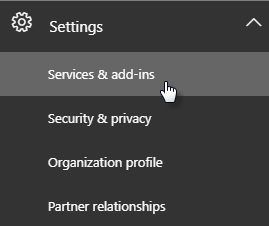
- に サービスとアドイン ページ->下にスクロールして選択 ホワイトボード。
- ホワイトボードメニュー内->横のボタンを切り替えます 組織全体でホワイトボードをオンまたはオフにします。
- クリック セーブ。
注意: 会社のITOffice 365管理者でない場合は、その人に連絡して上記の手順を実行できます。
2. ファイアウォールを介したホワイトボードアプリへのアクセスを許可する
注意: Windows Defenderファイアウォールを使用している場合は、手順を正確に実行できます。 サードパーティのウイルス対策ソフトウェアのファイアウォールサービスを使用している場合は、そこで設定を変更する必要があります。
- クリック コルタナ 検索ボックス->入力 ファイアウォール。
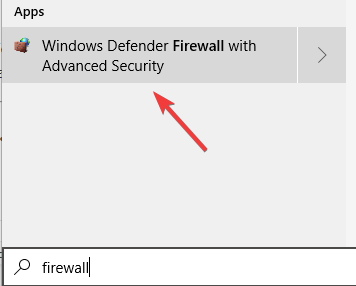
- 選択する WindowsDefenderファイアウォール リストから。
- オプションを選択します WindowsDefenderファイアウォールを介してアプリまたは機能を許可します。
- 検索する Microsoft Whiteboard リストと すべての接続を許可します。
- セーブ 設定を行い、コントロールパネルを終了します。
- 問題が解決しないかどうかを確認してください。 含まれている場合は、次の方法に従ってください。
3. アカウントを削除して、もう一度追加してください

一部のユーザーがこの問題に対処するのに役立ったもう1つの方法は、アプリケーションから企業アカウントを削除してから、再度追加することです。
4. アプリをアンインストールして再インストールします
- 押す Win + X キー->選択 アプリと機能。
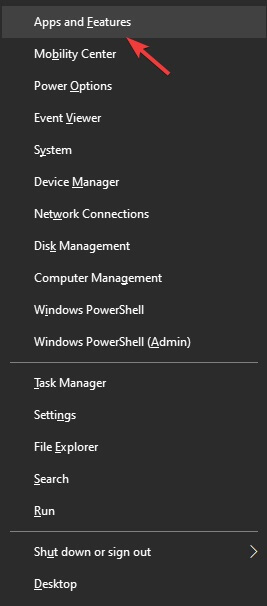
- リストでアプリを見つけます->選択します アンインストール ->プロセスが完了するのを待ちます。
- Microsoft Whiteboardをダウンロードするには、ここをクリックしてください。
- 画面の指示に従って実行し、PCにインストールします
この記事では、この問題に対処するための最良の方法のいくつかを探りました。 問題が解決したことを願っています。
このガイドが下のコメントセクションを使用してあなたを助けたかどうか、私たちに知らせてください。
また読む:
- プライバシーの問題があるため、Office365を学校で使用しないでください
- Officeバックグラウンドタスクハンドラープロセスを完全に停止する方法
- Windows10でOffice2013を修復する方法


![オペレーティングシステムのバージョンがスタートアップ修復と互換性がない[FIX]](/f/43e4cbf8dcfc48afaf1c5dc8df782df5.jpg?width=300&height=460)